Kako riješiti probleme sa Samsung Payom koji ne radi
Android Savjeti I Trikovi / / August 05, 2021
U ovom ćemo priručniku navesti razne metode za rješavanje problema Samsung Pay Not Working na vašem uređaju. Ovaj digitalni novčanik i usluga bežičnog plaćanja južnokorejskih divova postali su glavni USP vrhunskih Samsungovih uređaja. Iako se većina beskontaktnih načina plaćanja koristi Near Field Communications, Samsung je krenuo korak ispred. Uključili su MST ili Magnetic Secure Transmission, čineći to puno lakšim u komunikaciji s terminalnim uređajem.
Međutim, neki korisnici navodno se suočavaju s pogreškama s ovom značajkom. Zabrinutosti u vezi s istim dijele se širom Reddit kao i Forumi Samsung. S tim u vezi, ovaj će vodič izložiti sve moguće razloge zašto se možda suočavate s ovom pogreškom. Nakon ovoga, pokazat ćemo vam kako ispraviti svaki od ovih problema koji bi zauzvrat trebali riješiti probleme sa Samsung Pay Not Working. Slijedite sve upute.

Sadržaj
-
1 Kako popraviti ako Samsung Pay ne radi
- 1.1 Popravak 1: Ažurirajte aplikaciju
- 1.2 Popravak 2: Izbrišite predmemoriju i podatke
- 1.3 Popravak 3: Onemogućite optimizaciju baterije
- 1.4 Popravak 4: Odaberite način visokih performansi
- 1.5 Popravak 5: Omogućite ugrađeni sigurni element
- 1.6 Popravak 6: Uklonite i zatim ponovo dodajte karticu
- 1.7 Popravak 7: Onemogućite NFC
- 1.8 Popravak 8: Provjerite magnetski sigurni prijenos uređaja
- 1.9 Popravak 9: Dodijelite mu potrebna dopuštenja
- 1.10 Popravak 10: Vraćanje na tvorničke postavke
Kako popraviti ako Samsung Pay ne radi
Za početak bi problemi mogli biti sa samom aplikacijom. To može uključivati upotrebu zastarjele aplikacije, posjedovanje puno privremenih podataka ili aplikacija nema potrebno dopuštenje. Isto tako, ako se postave optimizacije i ograničenja baterije ili ako ugrađeni zaštićeni element nije omogućen, tada biste mogli vidjeti i spomenutu pogrešku. U istom smislu, krivci mogu biti i problemi sa spremljenim karticama ili NFC koji se sukobljava s MST-om. S tim u vezi, evo koraka za rješavanje ovih problema koji bi riješili problem Samsung Pay Not Working.
Popravak 1: Ažurirajte aplikaciju
AKO upotrebljavate staru ili zastarjelu verziju aplikacije, možda bi ostalo nekoliko pogrešaka koje nisu zakrpane. Stoga se preporučuje ažuriranje aplikacije na najnoviju verziju. Isto bi se moglo učiniti iz trgovine Galaxy Store ili same trgovine Play. Govoreći o potonjem, potražite Samsung Pay i ako postoji gumb za ažuriranje, dodirnite ga i pričekajte da se instalacija završi. Zatim pokrenite aplikaciju i provjerite je li problem sa Samsung Pay Not Working ispravljen ili nije.
Popravak 2: Izbrišite predmemoriju i podatke
Ponekad se zbog toga može nakupiti puno privremenih podataka, predmemorije i kolačića. U tom slučaju aplikacija može imati nekoliko problema s ispravnim radom. Stoga se savjetuje da izbrišete predmemoriju i kolačiće ove aplikacije. Slijedite korake u nastavku za isto.

- Idite na Postavke na uređaju.
- Zatim idite na Aplikacije i potražite aplikaciju Samsung Pay. Unutar toga idite na odjeljak Pohrana.
- Dodirnite Clear Cache i provjerite radi li aplikacija ili ne. Ako nije, morat ćete izbrisati i podatke.
- Ovo bi moglo ukloniti sve spremljene kartice i morali biste ponovo postaviti aplikaciju. Uz to, idite na odjeljak Pohrana i taknite Clear Storage.
Zatim pokrenite aplikaciju, dodajte željene kartice i provjerite je li problem sa Samsung Pay Not Working ispravljen ili nije.
Popravak 3: Onemogućite optimizaciju baterije
Uređaji se danas pripremaju s nekim praktičnim postavkama za optimizaciju baterije. Oni ograničavaju pozadinske aktivnosti, procese i aplikacije, a zauzvrat štede znatan baterijski sok. Međutim, u nekim bi slučajevima to moglo postati malo restriktivnije i moglo bi ograničiti važan postupak ove aplikacije. Stoga je najbolje u tom pogledu dodati aplikaciju Samsung Pay na popis dopuštenih.
- Idite na Postavke na uređaju i idite na Uređaj za uređaje.
- Unutar toga odaberite Battery i dodirnite Upotreba baterije.
- Zatim dodirnite ikonu preljeva koja se nalazi u gornjem desnom kutu i odaberite Optimiziraj upotrebu baterije.

- Sada pomaknite se do aplikacije Samsung Pay i odaberite opciju Ne optimiziraj.
- Pokrenite aplikaciju i provjerite jeste li u mogućnosti riješiti problem Samsung Pay Not Working.
Popravak 4: Odaberite način visokih performansi
Prvo, ako ste na uređaju omogućili Uštedu baterije, zasad ga onemogućite. To biste mogli učiniti i iz samog prebacivanja brzih postavki. Nakon što je to učinjeno, sada je vrijeme da se prebacite u način visokih performansi. Slijedite korake u nastavku da biste to učinili:

- Idite na Postavke na uređaju i idite na opciju Uređaj za uređaje.
- Zatim dodirnite Baterija i odaberite Način napajanja.
- Sada odaberite opciju visokih performansi (optimizirano).
- Isto tako, trebali biste onemogućiti i prilagodni prekidač za uštedu energije koji se nalazi na dnu.
Kad je to gotovo, pokrenite Samsung pay i provjerite radi li sada ili ne. Ako i dalje ima problema, evo još nekih ispravki koje biste mogli isprobati.
Popravak 5: Omogućite ugrađeni sigurni element
Ako upotrebljavate Samsung Pay putem NFC-a, a ne putem MST-a, tada biste morali omogućiti ugrađeni sigurni element
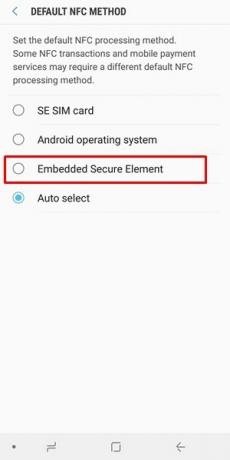
- Da biste to učinili, prijeđite na Postavke i idite na izbornik Veze.
- Pomaknite se do opcije NFC i plaćanje i otvorite njezin izbornik.
- Dođite do zadane NFC metode, a zatim odaberite Ugrađeni sigurni element.
- Pokrenite Samsung Pay i provjerite jeste li u mogućnosti izvršiti željenu transakciju.
Popravak 6: Uklonite i zatim ponovo dodajte karticu
Može se dogoditi da su podaci vaše spremljene kartice oštećeni, a ova programska pogreška sprječava upotrebu kartice. U tom slučaju možete ukloniti tu karticu, a zatim je ponovno dodati.
- Za to pokrenite aplikaciju Samsung Pay i odaberite željenu karticu.
- Zatim dodirnite ikonu preljeva koja se nalazi u gornjem desnom kutu i odaberite Delete Card.

- Unesite PIN i kartica će se izbrisati. Kada završite, ponovo pokrenite aplikaciju i prijeđite na njezin izbornik.
- Zatim odaberite Karte i dodirnite gumb Dodaj kartice.

- Sada idite na opciju Dodaj debitnu / kreditnu karticu i slijedite upute na zaslonu da biste dodali željenu karticu.
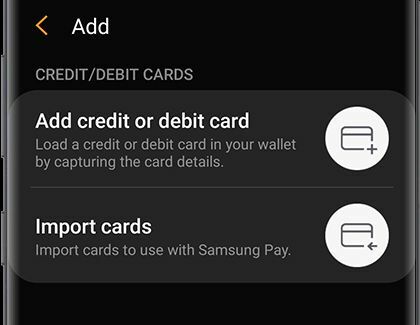
Pogledajte je li ispravio problem Samsung Pay Not Working na vašem uređaju ili ne.
Popravak 7: Onemogućite NFC
Kao što je već spomenuto, aplikacija bi mogla koristiti NFC kao i MST. Međutim, ako ga upotrebljavate na MST terminalu s omogućenom NFC opcijom, možda postoji nekoliko sukobljenih problema. Kao rezultat toga, tražili bismo da onemogućite NFC opciju.

- Idite na izbornik Postavke i dodirnite Veze (ili Više mreža na nekim uređajima).
- Unutar toga samo označite NFC opciju.
- Sada pokrenite Samsung Pay i pokušajte izvršiti transakciju.
Ako se i dalje suočavate s problemima, tada biste morali provesti MST test. Evo svega što u tom pogledu trebate znati.
Popravak 8: Provjerite magnetski sigurni prijenos uređaja
Dakle, čak i nakon izvršavanja gore navedenih metoda, i dalje imate problema, to bi moglo biti nešto povezano s MST-om vašeg uređaja. To možete provjeriti izravno sa svog uređaja na sljedeći način:
- Pokrenite Birač na uređaju i unesite * # 0 * #
- Dodirnite opciju MST testa koja se nalazi na dnu.

- Sada idite na odjeljak Kontinuirano i dodirnite Track 1 + 2.
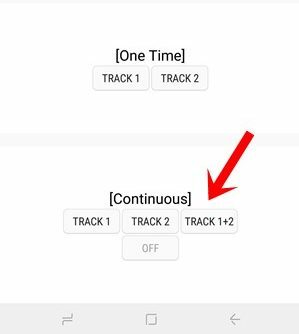
- Približite uređaj ušima i mladi bi sada trebali čuti tihi zvučni signal.
- Ako to nije slučaj, možda ćete trebati posjetiti servisni centar i popraviti ga.
Popravak 9: Dodijelite mu potrebna dopuštenja
Ako aplikacija nije dobila potrebno dopuštenje, možda će moći funkcionirati u ovom ograničenom okruženju. Aplikacija ne otvara dijaloški okvir Dopuštenje svaki put kad pokrenete aplikaciju. No, aplikaciju biste mogli prisiliti da to učini sljedeći put kada je otvorite. Evo kako:

- Idite na Postavke na uređaju i idite na Aplikacije ili Upravitelj aplikacija.
- Idite na aplikaciju Samsung Pay, a zatim posjetite njezin odjeljak Dozvole.
- Sada onemogućite sva dopuštenja i prisilno zatvorite aplikaciju.
- Nakon toga ponovo pokrenite aplikaciju i ona će zatražiti da dodijelite sva potrebna dopuštenja. Dodirnite Dopusti za svako od ovih dopuštenja, a zatim provjerite rješava li to problem Samsung Pay Not Working.
Popravak 10: Vraćanje na tvorničke postavke
Ako niti jedna od gore spomenutih metoda ne daje željene rezultate, tada ćete možda morati krenuti putem formatiranja. Nešto su korisnici uspjeli riješiti ovaj problem nakon vraćanja na tvorničke postavke. Razlog što smo spomenuli ovu metodu na kraju je taj što će izbrisati sve podatke s vašeg uređaja. Stoga prethodno napravite sigurnosnu kopiju uređaja, a zatim nastavite sa sljedećim koracima resetiranja:

- Idite na stranicu Postavke i dodirnite Općenito upravljanje.
- Zatim prijeđite na Reset options i dodirnite Factory Data Reset.

- Na kraju dodirnite gumb Poništi i pričekajte da postupak završi.
- Kada je to gotovo, postavite uređaj i pokrenite aplikaciju. Vaš je problem sada trebao biti otklonjen.
Ovim zaključujemo vodič o tome kako riješiti problem Samsung Pay Not Working na vašem uređaju. podijelili smo deset različitih metoda za istu, recite nam koja je metoda uspjela ispraviti problem. Zaokruživanje, evo nekoliko iPhone Savjeti i trikovi, Savjeti i trikovi za računala, i Android savjeti i trikovi da biste se trebali i odjaviti.



